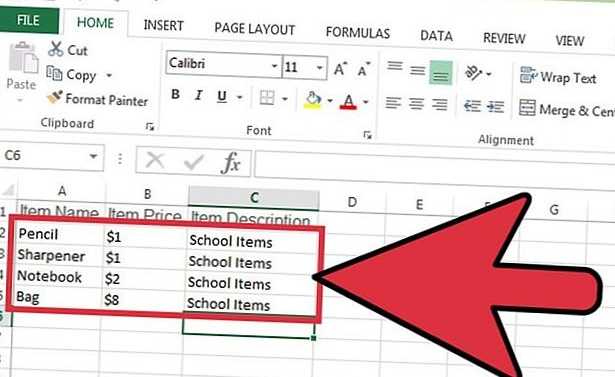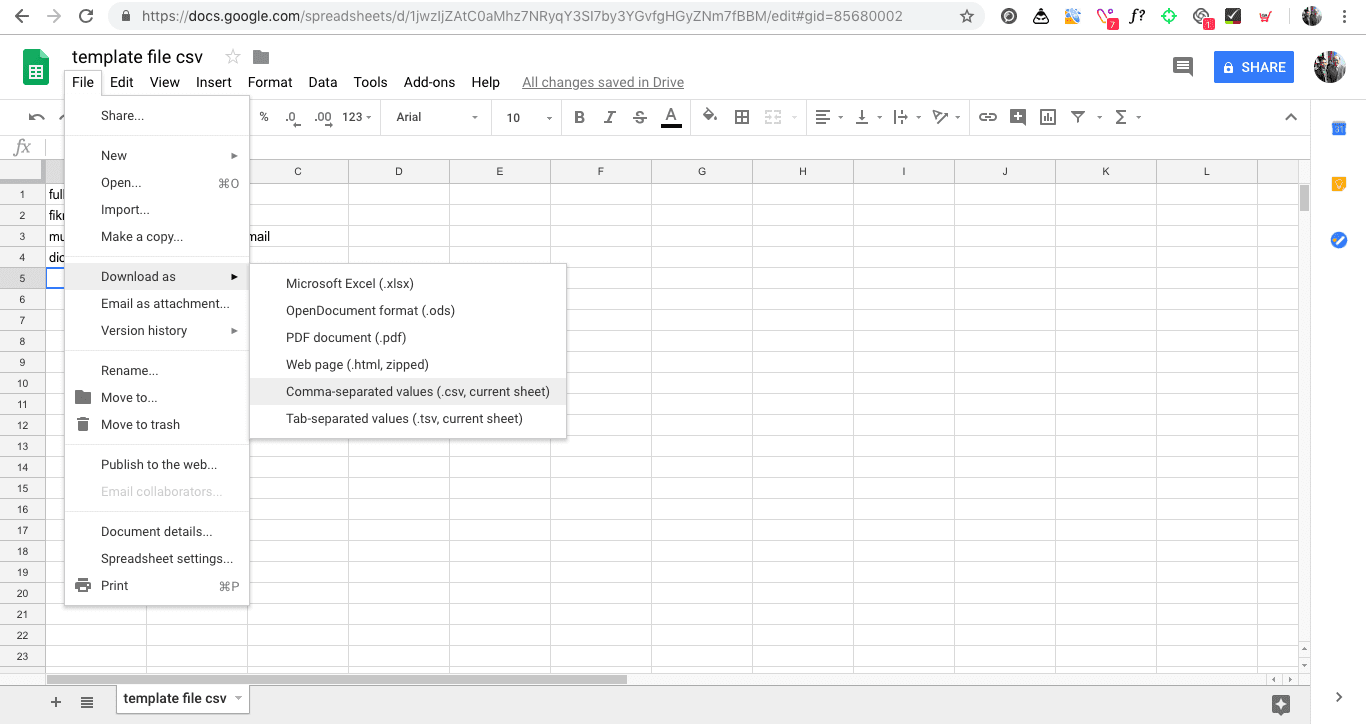Cara Membuat File CSV dengan Mudah
CSV atau Comma Separated Value adalah salah satu format file yang berguna dalam pengolahan data. Dalam format ini, data akan dipisahkan dengan koma atau tanda lainnya, sehingga memudahkan penggunaan data dalam aplikasi lain. Menurut situs komputertips.com, membuat file CSV dapat dilakukan dengan menggunakan Excel, Notepad atau Google Sheets. Berikut adalah langkah-langkah yang dapat diikuti:
Membuat File CSV dengan Excel
Jika ingin membuat file CSV dengan menggunakan Excel, ikuti langkah-langkah berikut:
Langkah 1
Buka Microsoft Excel dan pilih lembar kerja yang akan digunakan untuk membuat file CSV.
Langkah 2
Selanjutnya, atur data dalam kolom dan baris sesuai kebutuhan. Pastikan data yang diisi telah sesuai dengan koma seperti yang akan dibuat pada file CSV.
Langkah 3
Kemudian, klik File dan buka menu Save As. Atur tipe file di bagian Save as type menjadi CSV (Comma delimited) (*.csv).
Langkah 4
Kemudian, berikan nama file dan tekan Save. File CSV yang telah dibuat akan tersimpan pada folder yang dipilih.
Membuat File CSV dengan Notepad
Tidak memiliki Microsoft Excel? Tidak masalah. Anda dapat membuat file CSV dengan menggunakan Notepad. Berikut adalah langkah-langkahnya:
Langkah 1
Buka Notepad dan ketikkan data yang ingin dimasukkan ke dalam file CSV. Setiap data harus dipisahkan dengan koma atau tanda lainnya.
Langkah 2
Kemudian, klik File > Save As dan atur tipe file di bagian Save as type menjadi All Files (*.*)
Langkah 3
Berikan nama file dengan tambahan .csv pada akhir nama file dan pilih folder tempat file CSV akan disimpan.
Langkah 4
Tekan Save dan file CSV akan tersimpan pada folder yang dipilih.
Membuat File CSV dengan Google Sheets
Google Sheets juga menyediakan layanan untuk membuat file CSV. Berikut adalah caranya:
Langkah 1
Buka Google Drive dan buat dokumen baru menggunakan Google Sheets.
Langkah 2
Selanjutnya, masukkan data yang ingin dimasukkan ke dalam file CSV. Setiap data harus dipisahkan dengan koma atau tanda lainnya.
Langkah 3
Kemudian, klik File dan pilih Download. Pilih format CSV dan tekan Download.
Langkah 4
File CSV akan tersimpan pada folder yang dipilih.
FAQ
Pertanyaan 1: Apa itu file CSV?
Jawaban: CSV atau Comma Separated Value adalah salah satu format file yang berguna dalam pengolahan data. Dalam format ini, data akan dipisahkan dengan koma atau tanda lainnya, sehingga memudahkan penggunaan data dalam aplikasi lain.
Pertanyaan 2: Dalam format file CSV, data akan dipisahkan dengan tanda apa?
Jawaban: Dalam format file CSV, data akan dipisahkan dengan koma atau tanda lainnya.